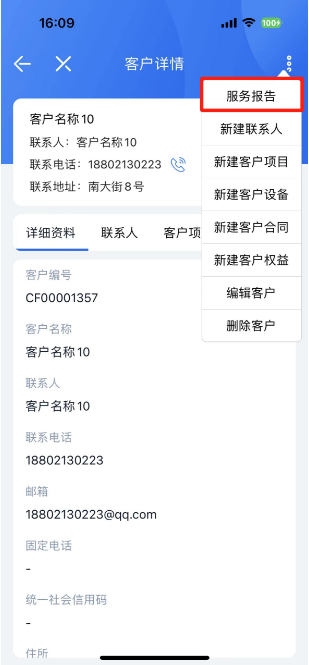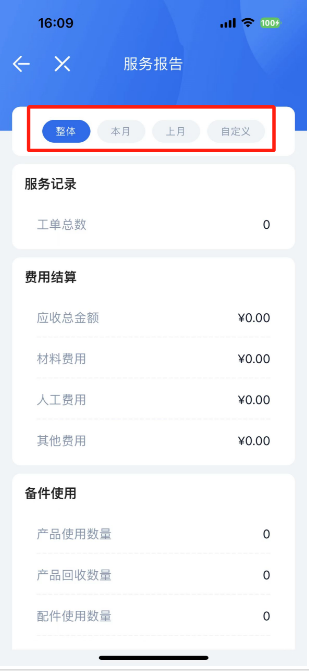一、新建客户档案
方式一
1、进入“应用”模块,点击【客户档案】,进入客户档案列表页。
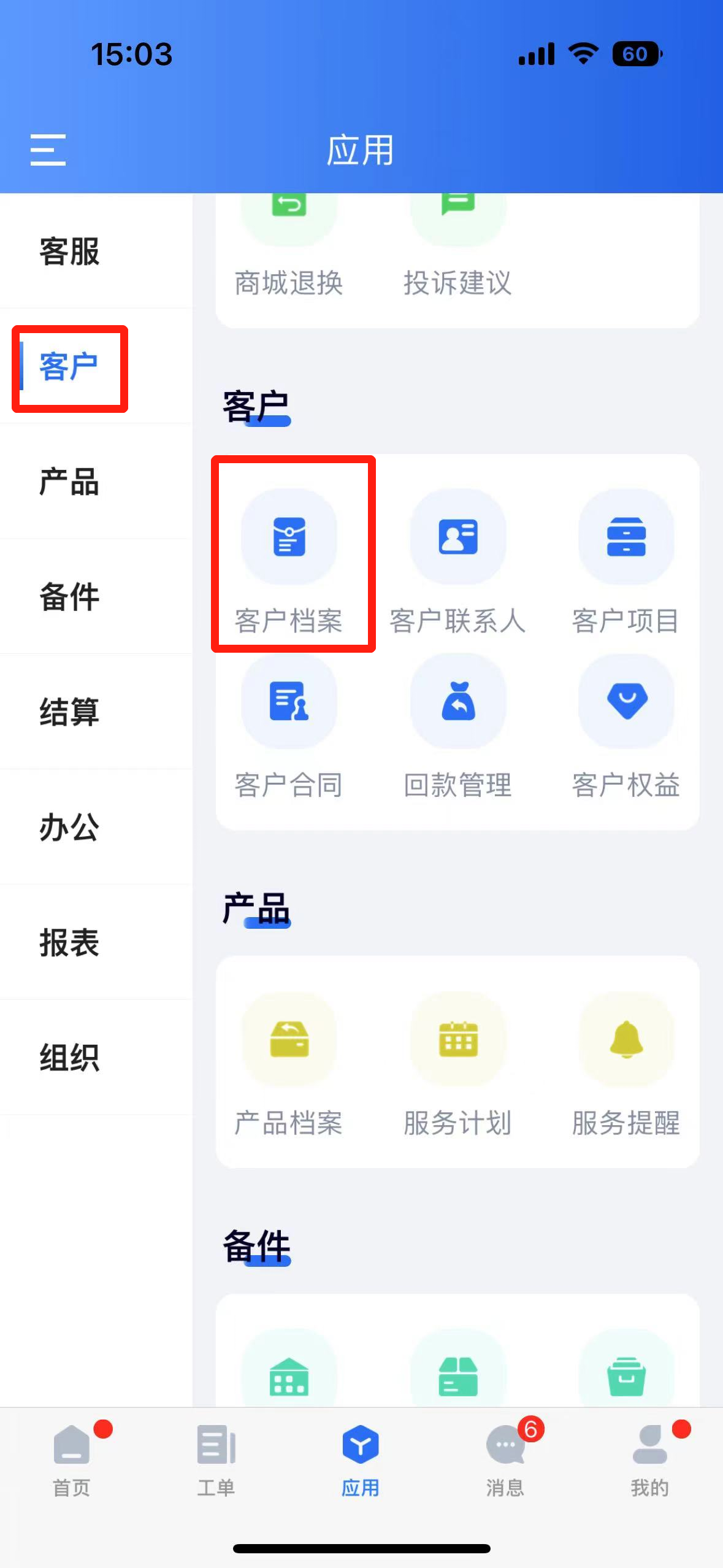
2、客户档案列表页里,点击右下角的【+号】按钮,进入新建客户页面,输入客户信息,点击【确定】按钮,新建客户成功。
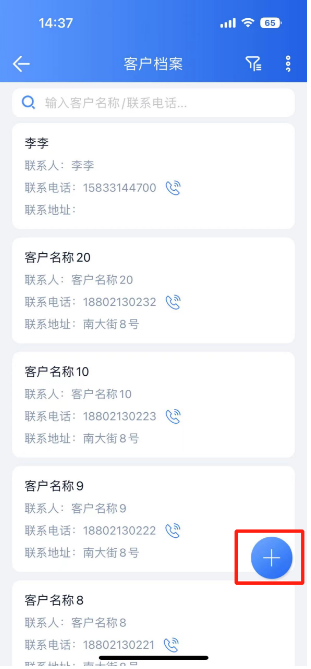
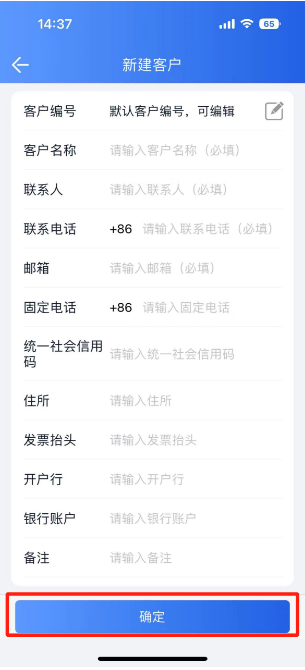
方式二
1、进入“工单”模块,点击右上角的【+号】图标,弹出工单类型视图,选择任意工单类型进入新建工单页面;找到客户并点击客户选项,进入选择客户页面。
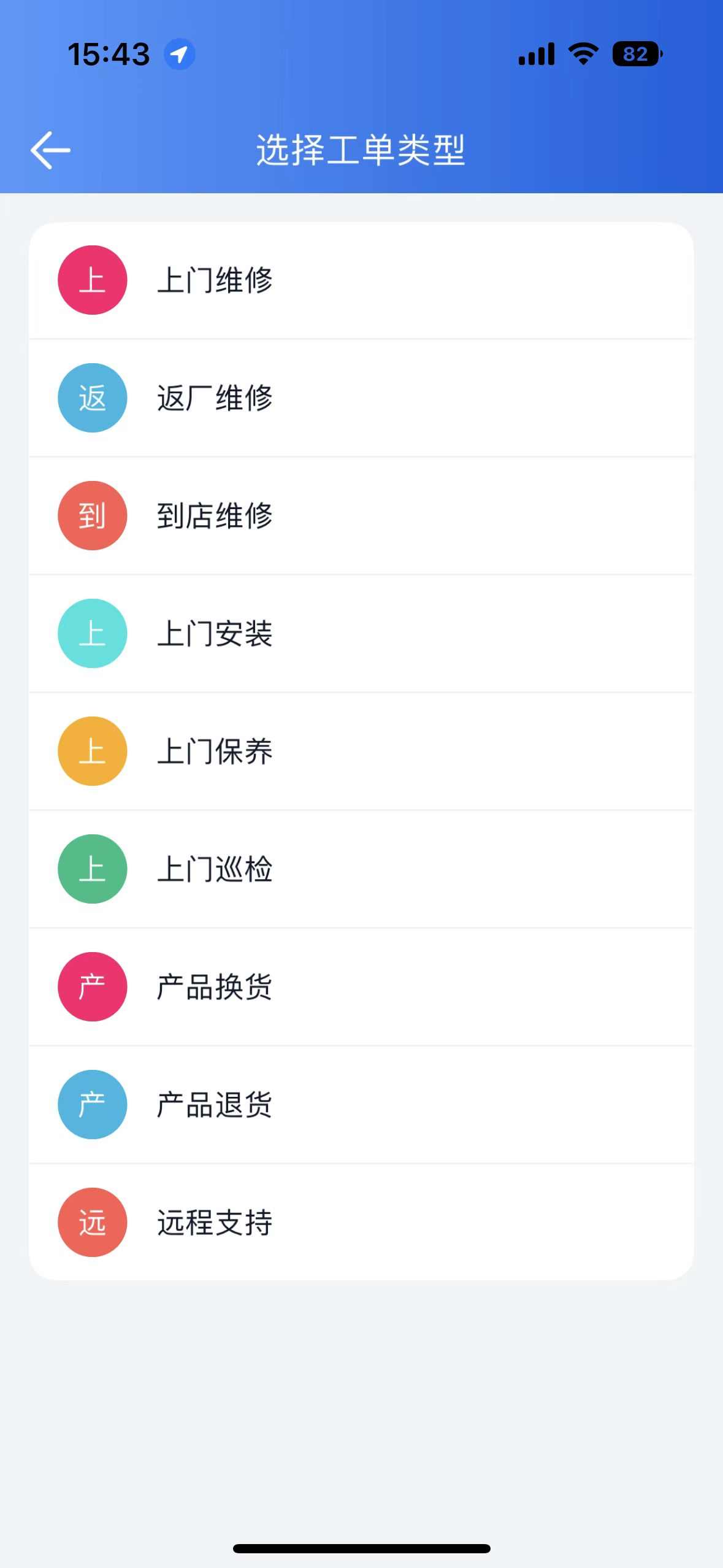
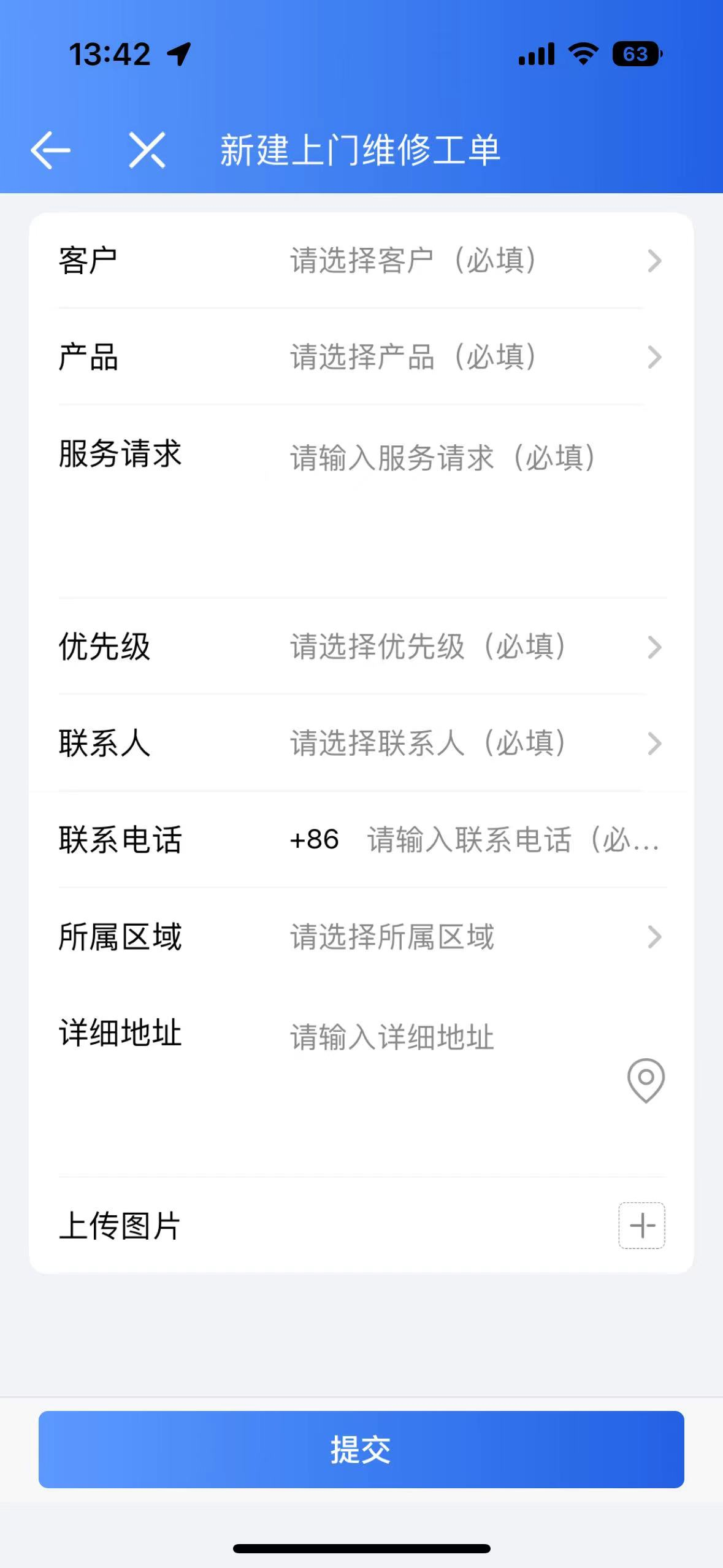
2、在选择客户页面,点击右上角的【+号】按钮,进入新建客户页面,输入客户信息,点击【确定】按钮,新建客户档案成功。

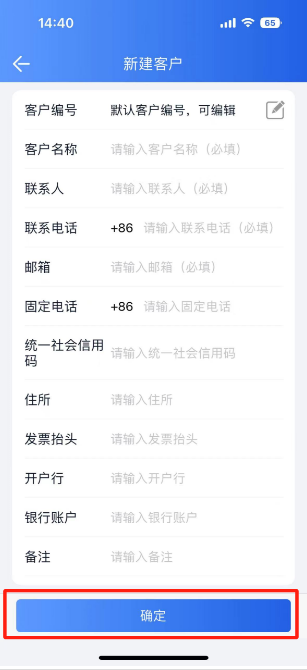
二、筛选客户档案
进入“应用”模块,点击【客户档案】,进入客户档案列表页,点击右上角的【筛选】按钮进行筛选。
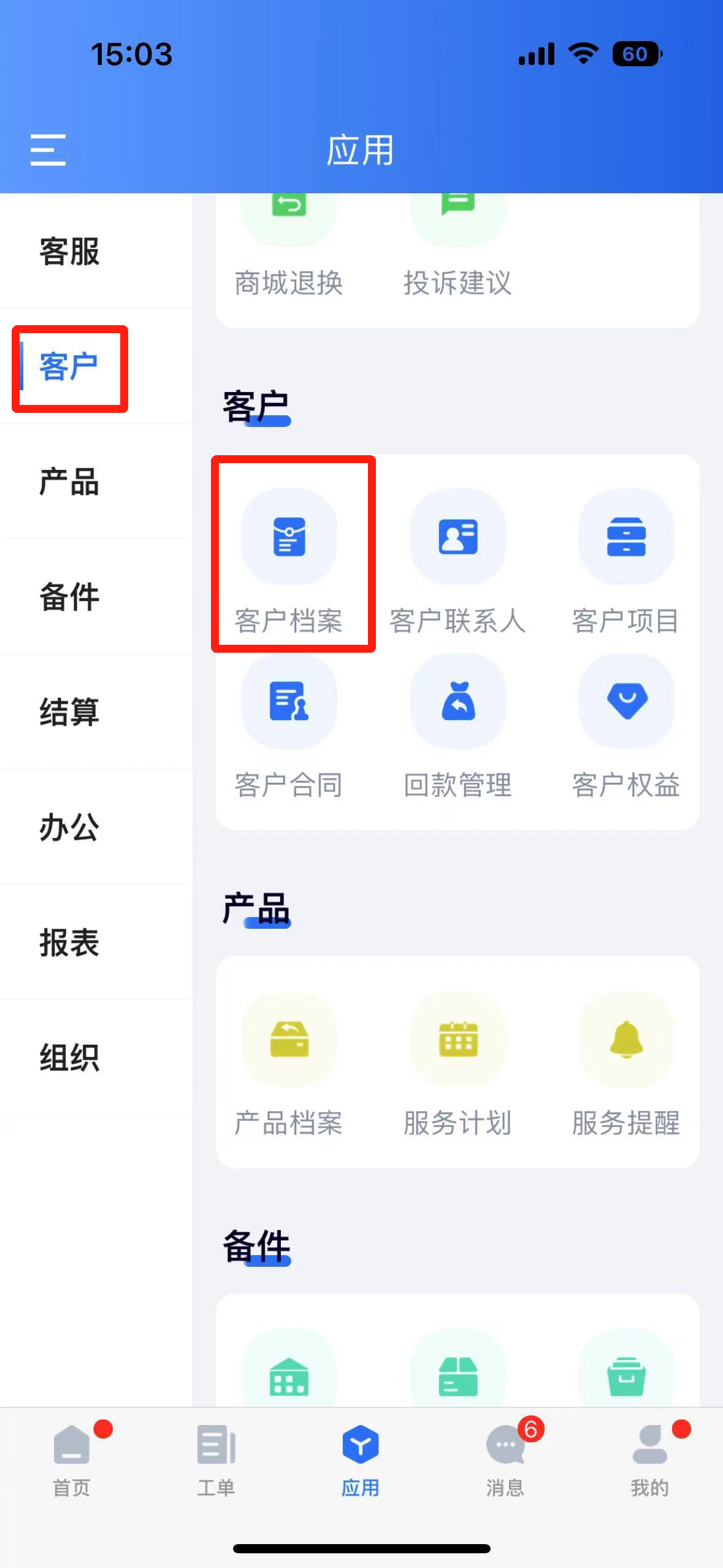
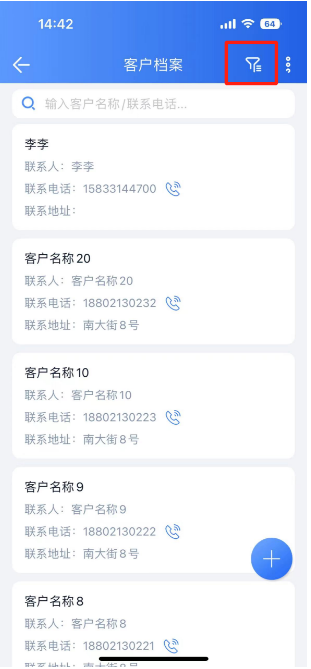
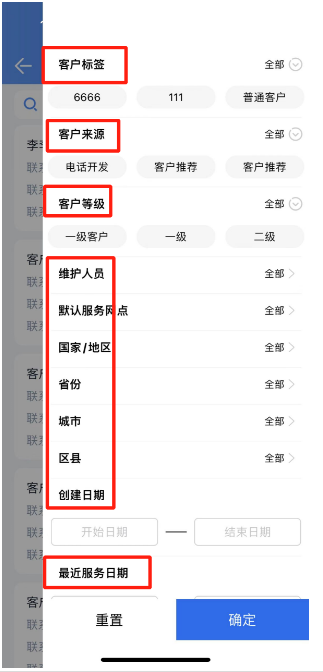
三、查看客户详情
进入“应用”模块,点击【客户档案】,进入客户档案列表页,点击某一客户,进入客户详情页。
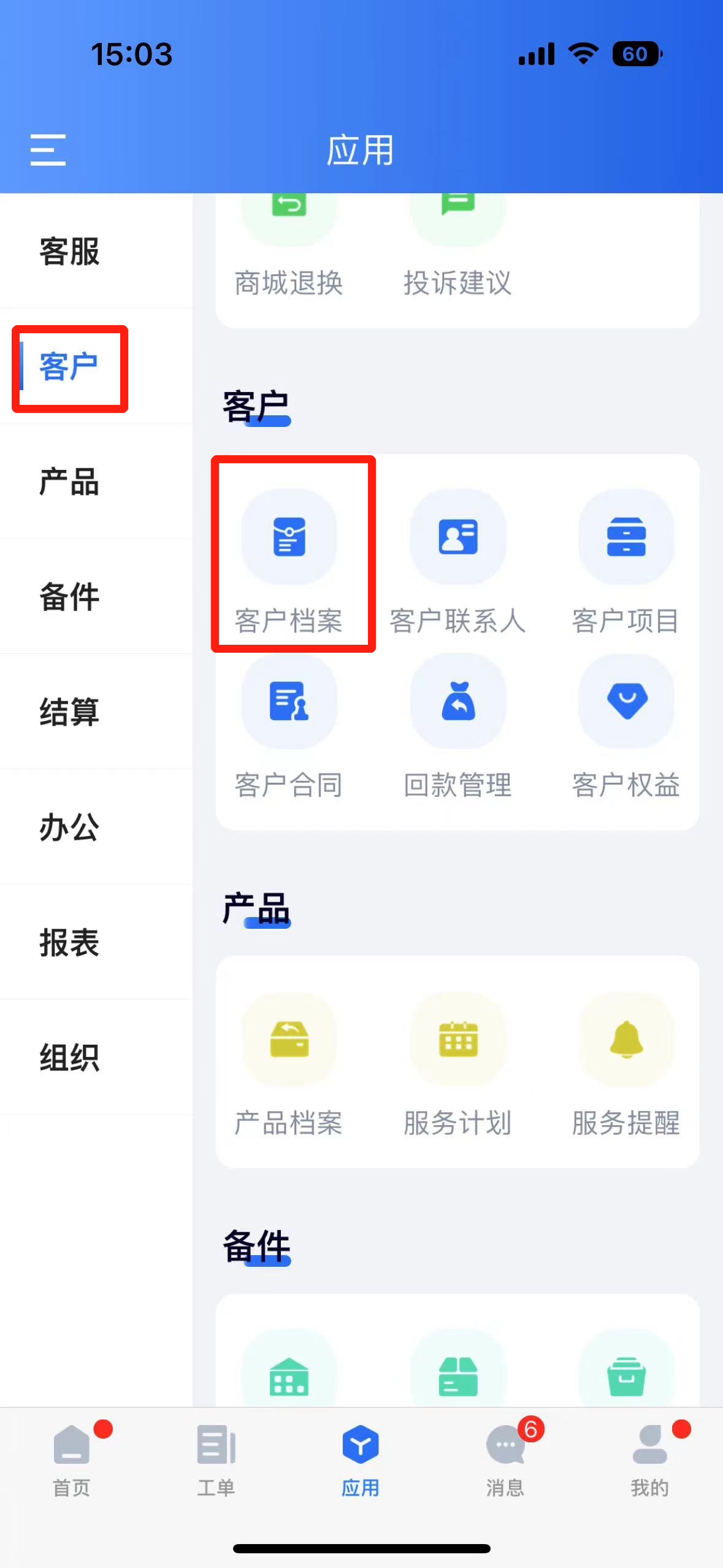
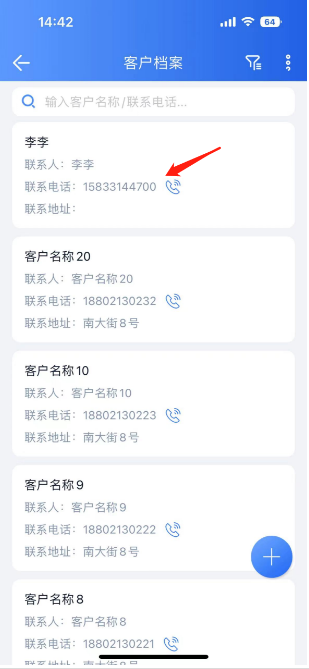
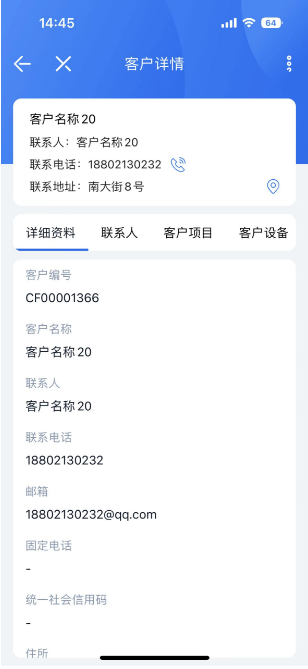
四、新建联系人
进入客户详情页,点击右上角【更多】操作,选择新建联系人。填写完联系人信息,点击【确定】按钮,即可成功新建联系人。
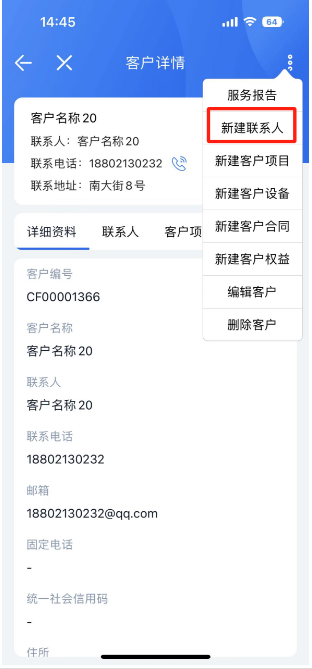
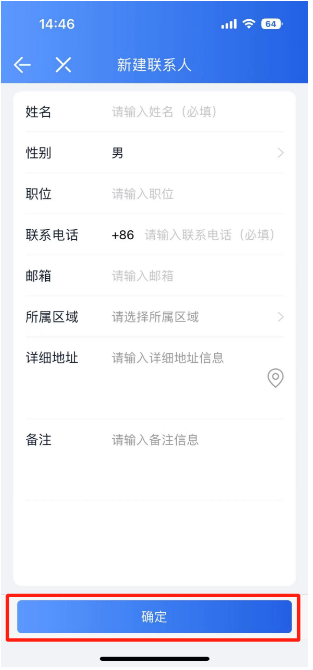
五、新建客户项目
进入客户详情页,点击右上角【更多】操作,选择新建客户项目。填写完项目信息,点击【确定】按钮,即可成功新建客户项目。
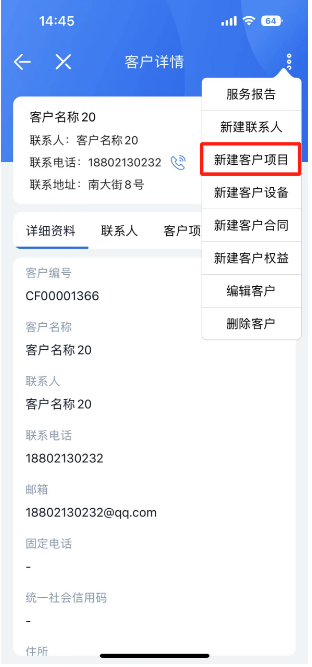

六、新建产品档案
进入客户详情页,点击右上角【更多】操作,选择新建产品档案。填写完设备信息,点击【确定】按钮,即可成功新建产品档案。
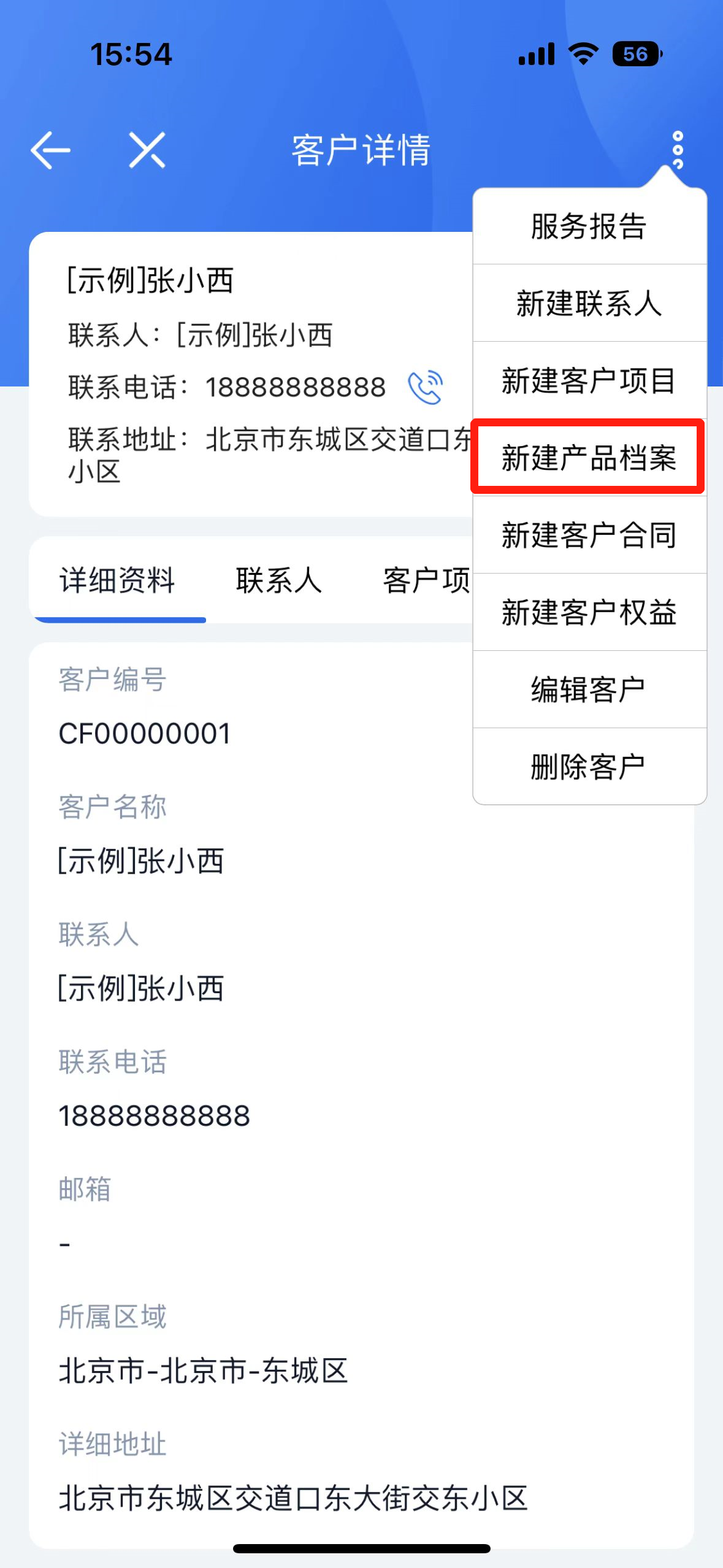
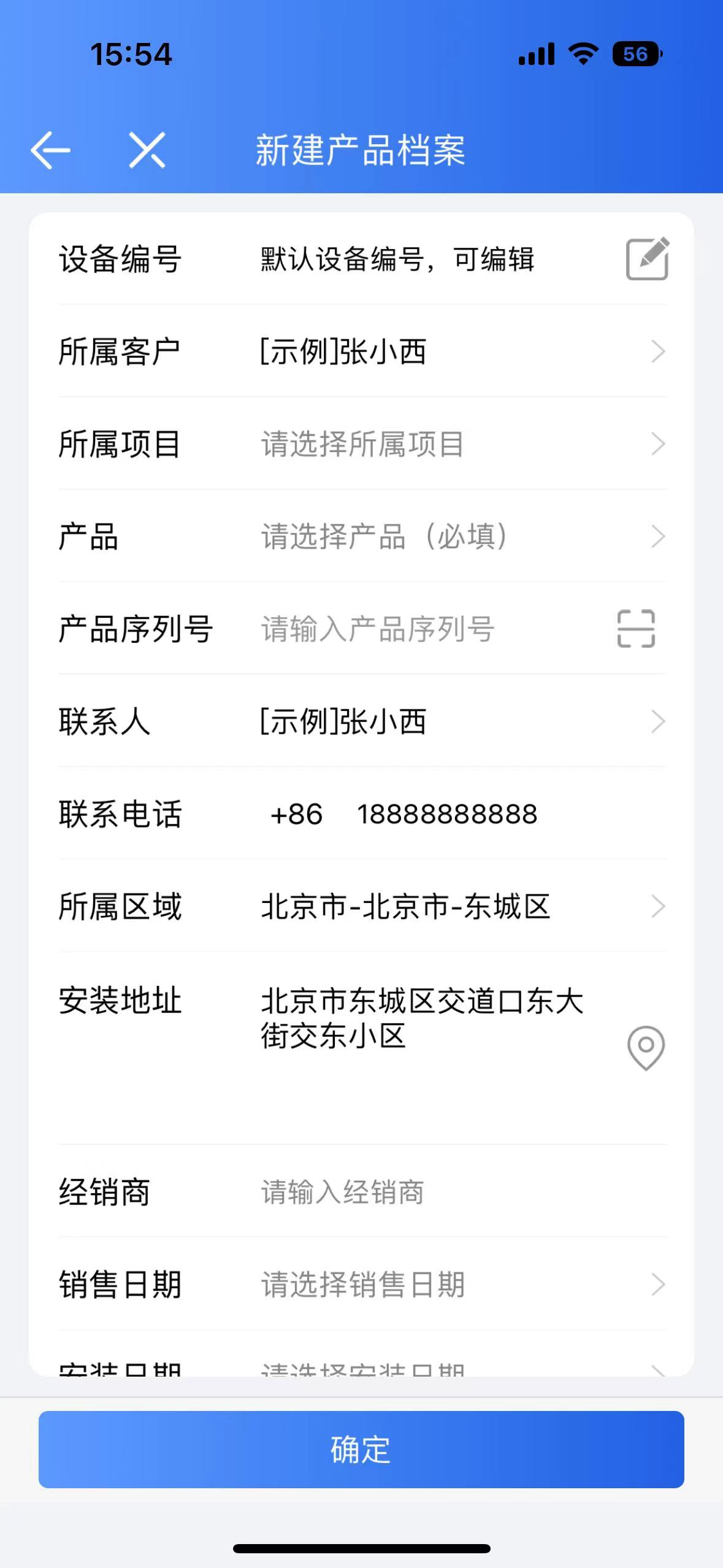
七、新建客户合同
进入客户详情页,点击右上角【更多】操作,选择新建客户合同。填写完合同信息,点击【确定】按钮,即可成功新建客户合同。
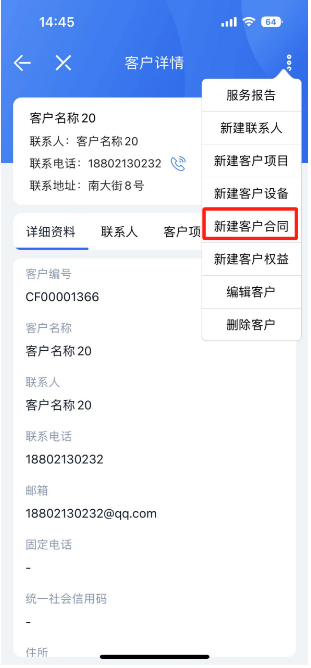
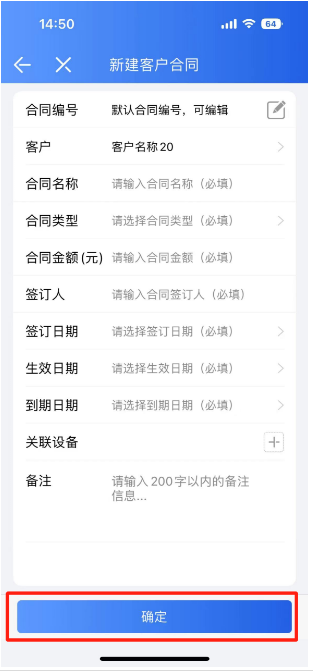
八、新建客户权益
进入客户详情页,点击右上角【更多】操作,选择新建客户权益。填写完权益信息,点击【确定】按钮,即可成功新建客户权益。
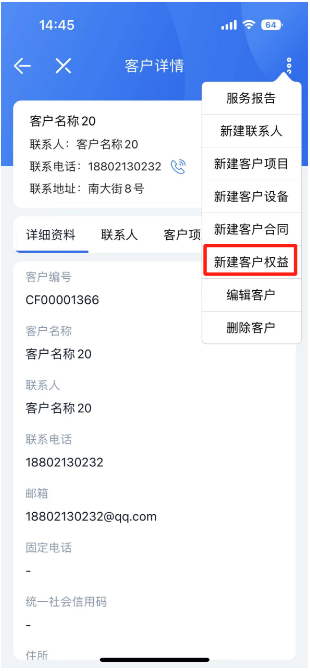
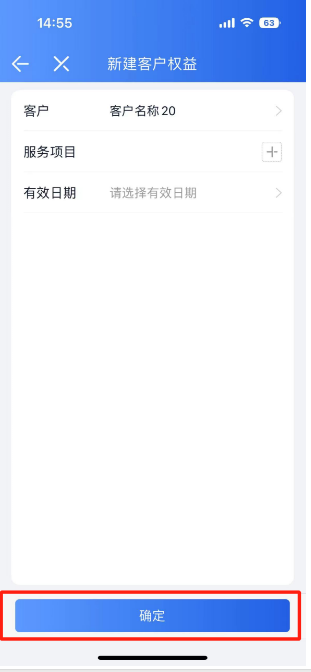
九、编辑客户
进入客户详情页,点击右上角【更多】操作,选择编辑客户,更改客户信息,点击【确定】按钮,即可成功编辑客户。
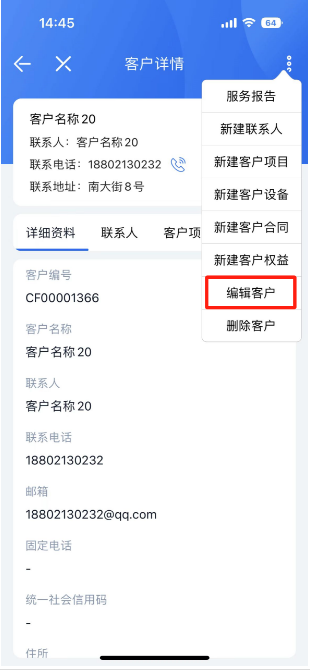
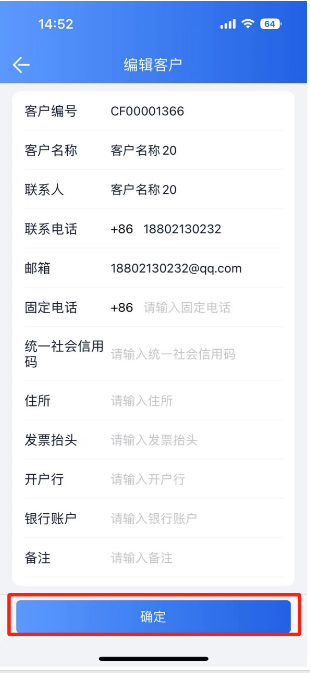
十、删除客户
进入客户详情页,点击右上角【更多】操作,选择删除客户,点击【确定】按钮,即可成功删除客户。
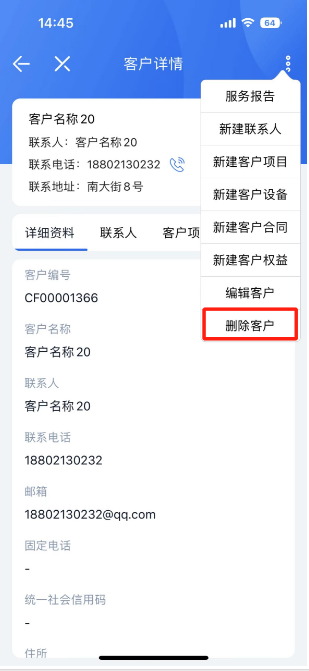

十一、查看服务报告
进入客户详情页,点击右上角【更多】操作,选择服务报告,进入服务报告页面,可选择日期查看服务报告。